문제를 해결하려면 처리되지 않은 오류 시 중단으로 설정을 변경하십시오.
- 런타임 오류 5는 VBA 오류이며 일반적으로 Excel에 나타납니다.
- 오류 처리기를 잘못 비활성화하는 것은 이 오류의 주요 원인 중 하나입니다.
- 이 문제를 해결하려면 VBA에서 처리되지 않은 오류 발생 시 중단으로 설정을 변경해 보십시오.
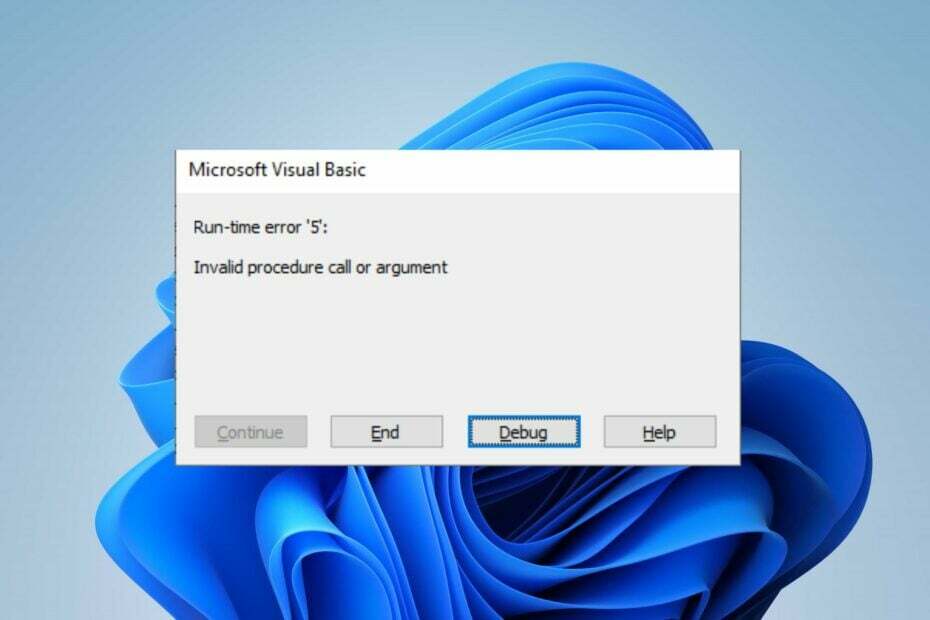
엑스다운로드 파일을 클릭하여 설치
- Fortect 다운로드 및 설치 당신의 PC에.
- 도구의 스캔 프로세스 시작 문제의 원인이 되는 손상된 파일을 찾습니다.
- 마우스 오른쪽 버튼으로 클릭 복구 시작 도구가 고정 알고리즘을 시작할 수 있도록 합니다.
- 다음에서 Fortect를 다운로드했습니다. 0 이번 달 독자 여러분.
런타임 오류 5: 잘못된 프로시저 호출 또는 인수 오류는 sysdata 디렉터리의 위치를 네트워크의 공유 디렉터리로 변경할 때 나타납니다. Microsoft FRx 변경 SYSDATA 디렉터리 대화 상자에서 변경이 있을 때 발생합니다. 그러나이 가이드에서는 문제를 해결하는 방법에 대해 설명합니다.
또는 문제 해결에 대한 가이드에 관심이 있을 수 있습니다. 런타임 오류: proc을 호출할 수 없습니다. Windows PC에서.
런타임 오류 5의 원인은 무엇입니까?
- Microsoft FRx의 권한이 부족하면 액세스 또는 쓰기 명령에 문제가 발생할 수 있습니다.
- SYSDATA 디렉터리 대화 상자의 잘못된 네트워크 경로로 인해 이 문제가 발생할 수 있습니다.
- 네트워크 연결 문제는 이 문제의 일반적인 원인입니다.
- 오류 처리기를 잘못 비활성화하면 때때로 문제가 발생합니다.
런타임 오류 5는 어떻게 수정합니까?
무엇보다 먼저 다음 검사를 적용하십시오.
- 루프로 작업할 때 DateDiff를 사용하십시오.
- 사용자가 일정 시간 동안 시트를 보지 못하도록 설정하여
애플리케이션. ScreenUpdating = 거짓사용보다는고정 형식으로 내보내기
1. 처리되지 않은 오류 시 중단으로 설정 변경
- PC에서 Excel을 실행하고 개발자 탭.
- 그런 다음 비주얼 베이직. 또는 다음을 누를 수 있습니다. 대체 + F11.
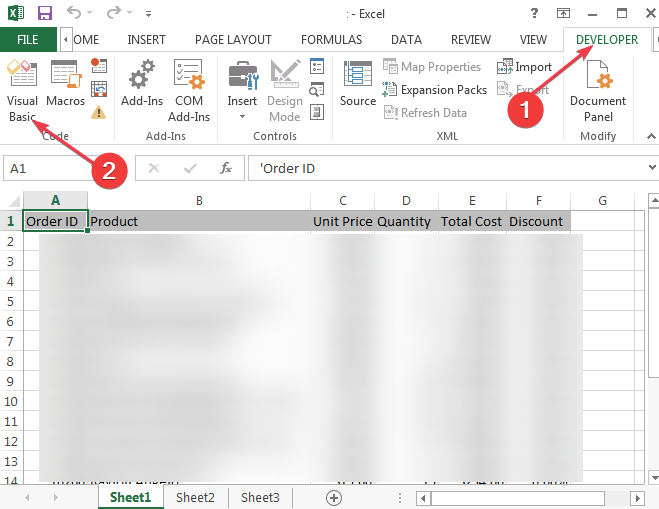
- 를 클릭하십시오 도구 탭하고 클릭 옵션.
- 이제 일반적인 탭 및 아래 오류 트래핑, 선택하다 처리되지 않은 오류에 대한 중단.

오류 처리기의 잘못된 설정이 문제인 경우 런타임 오류를 해결하고 영구적으로 수정해야 합니다.
2. 추가 공백이 있는지 코드를 확인하세요.
- 코드를 엽니다.
- 대상 시트를 호출하는 줄을 찾습니다.
- 대상 시트의 이름에 공백이 있는 경우 다음과 같이 작은따옴표로 묶습니다.
TableDestination:="'" & myDestinationWorksheet. 이름 & "'!" & myDestinationRange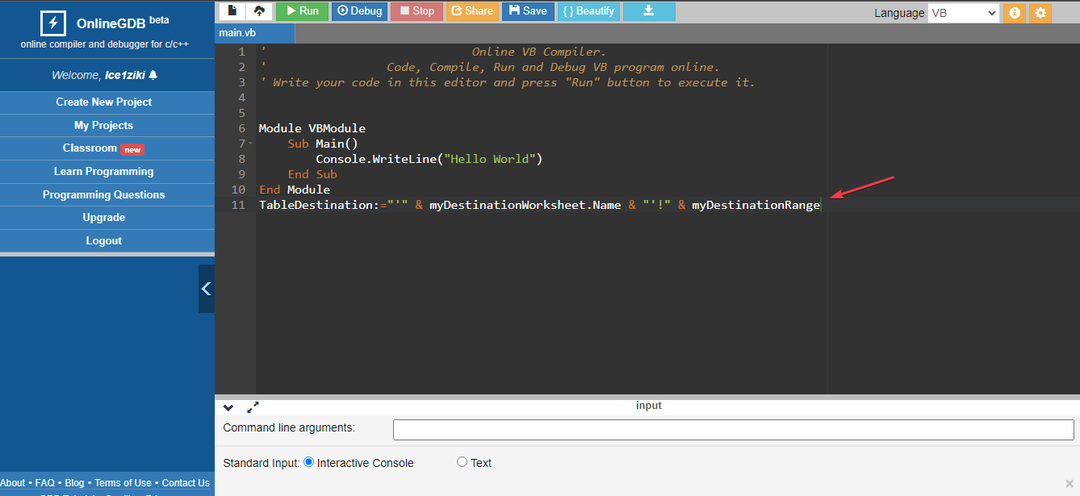
사용자는 또한 이 오류에 대한 실행 가능한 솔루션으로 이것을 확인했습니다.
- 중지 오류 코드 0x0000008E: 해결 방법
- Msoia.exe은(는) 무엇이고 오류는 어떻게 해결하나요?
- Ole32.dll을 찾을 수 없음: 다시 수정하거나 다운로드하는 방법
또한 다음과 같은 유사한 문제가 발생하는 경우 런타임 오류 3709, 즉시 문제를 해결하려면 가이드를 정독하는 것을 주저하지 마십시오.
마찬가지로 고정에 대한 가이드 파이썬 런타임 오류 이러한 문제가 발생하는 경우에도 유용할 수 있습니다.
추가 질문이나 제안 사항이 있으면 댓글 섹션에 남겨주세요.
여전히 문제가 발생합니까?
후원
위의 제안으로 문제가 해결되지 않으면 컴퓨터에 더 심각한 Windows 문제가 발생할 수 있습니다. 다음과 같은 올인원 솔루션을 선택하는 것이 좋습니다. 요새 문제를 효율적으로 해결합니다. 설치 후 다음을 클릭하십시오. 보기 및 수정 버튼을 누른 다음 수리를 시작하십시오.

![Excel을 기본 설정으로 재설정하는 방법 [가장 빠른 방법]](/f/1610ba2410ab641c1ca270238e4cd773.png?width=300&height=460)
